BricsCAD je arhitektonski profesionalni razreddizajnerski program, usmjeren na brzi i jasni mehanički i konstrukcijski dizajn. Program podržava mnoštvo korisnih značajki, poput "Blokiranje" (pretraživanje i kloniranje postojećih entiteta u crtežu), PDF alata za uvoz, snimanje prilagodljivih entiteta i još mnogo toga! Evo kako instalirati BricsCAD Shape na Linux.
Prijava na probnu stranicu
BricsCAD za Linux nije besplatan. Umjesto toga, to je probni softver koji korisnici mogu slobodno ocjenjivati. Da biste pristupili programu BricsCAD na Linuxu, morate stvoriti novi račun. Da biste pokrenuli postupak prijave, kliknite ovdje i idite na web stranicu BricSys. Zatim odaberite gumb "Isprobajte BricsCAD besplatno" za pomicanje na stranicu za preuzimanje.
Nakon klika na gumb za pokušaj otvorit će se stranica za prijavupojavljuju. Ova stranica za prijavu ima nekoliko različitih opcija za prijavu, kao što su Facebook, Google, LinkedIn i E-pošta. Odaberite jednu od opcija, otvorite račun i prijavite se na web mjesto.
Nakon postavljanja računa na web stranici BricsSys, stranica za preuzimanje otkrit će vam se. Odatle slijedite upute naredbenog retka da BricsCAD radi na vašem Linux računalu.
Ubuntu / Debian upute za instalaciju

BricsCAD ima prvoklasnu podršku za Ubuntu Linux, putem datoteke za preuzimanje DEB-a koju možete preuzeti. Da biste preuzeli paket DEB, provjerite jeste li prijavljeni na web stranicu BricsSys. Zatim idite na stranicu za preuzimanje.
Napomena: pokrećete li Debian Linux, a ne Ubuntu? Ubuntu izdanje BricsCAD-a dobro funkcionira na većini Debianovih Linux instalacija! Slijedite dolje navedene upute, ali zamijenite pogodan s apt-get.
Na stranici za preuzimanje BricsCAD promijenite gornji padajući izbornik u Linux. Nakon toga, drugi padajući izbornik promijenite u "Ubuntu".
Nakon promjene drugog padajućeg izbornika u"Ubuntu", treći padajući izbornik trebao bi biti postavljen na jezik koji govorite. Odatle pritisnite gumb "Slažem se s uvjetima korištenja". Zatim kliknite zeleni gumb "Preuzmi" za pokretanje postupka preuzimanja.
Dopustite da se BricsCAD DEB paket preuzme na vaše Linux računalo. Kad je postupak dovršen, otvorite prozor terminala pritiskom na Ctrl + Alt + T ili Ctrl + Shift + T na tipkovnici i koristite CD naredba za premještanje naredbenog retka u mapu "Downloads".
cd ~/Downloads
Instalirajte paket na sustav pomoću dpkg naredba.
sudo dpkg -i BricsCAD-*-amd64.deb
Kad se paket završi s instaliranjem na vašem Linux računalu, na terminalu se mogu pojaviti neke pogreške. Ne brini; ove se pogreške lako mogu popraviti. Na Ubuntu pokrenite apt instalirati -f zapovijed, a problemi bi trebali nestati.
sudo apt install -f
Imate li još problema nakon instaliranja BricsCAD DEB paketa na vaš Linux računalo? Ako je to slučaj, slijedite ovaj detaljni vodič o tome kako ispraviti probleme ovisnosti o Ubuntu.
Upute za ugradnju Fedora / OpenSUSE
Dostupno je RPM izdanje BricsCAD-a zaKorisnici Linuxa, što znači da je moguće instalirati alat i na Fedora Linux i na OpenSUSE Linux. Za početak, idite na stranicu za preuzimanje i osigurajte da ste prijavljeni na web stranicu BricsSys.
Na stranici za preuzimanje BricsCAD promijenite prvupadajućeg izbornika u "Linux" kako biste otkrili različite mogućnosti preuzimanja Linuxa. Zatim idite na drugi padajući izbornik i promijenite ga na "Fedora, OpenSUSE". Kliknite okvir pored "Slažem se s uvjetima korištenja (obavezno)" i kliknite zeleni gumb "Preuzmi" da biste preuzeli najnovije RPM izdanje BricsCAD-a.
Dopustite da se BricsCAD RPM datoteka preuzme na vaše Fedora ili OpenSUSE Linux PC. Nakon dovršetka postupka preuzimanja otvorite prozor terminala pritiskom na Ctrl + Alt + T ili Ctrl + Shift + T na tipkovnici i slijedite donje upute naredbenog retka da biste pokrenuli i pokrenuli program.
Fedora Linux
Da biste instalirali BricsCAD aplikaciju na Fedora Linux, započnite premještanjem terminalne sesije iz matičnog direktorija (~) u direktorij "Preuzimanja" koristeći CD naredba ispod.
cd ~/Downloads
Unutar direktorija "Preuzimanja" pokrenite dnf instalirati naredba da se paket potpuno postavi na Fedora Linux.
sudo dnf install BricsCAD-*.rpm
OpenSUSE Linux
Da biste instalirali BricsCAD program na OpenSUSE Linux, idite na "Downloads" direktorij s CD naredba. Upotreba ove naredbe je potrebna jer se RPM paket spremio tamo.
cd ~/Downloads
Jednom u direktoriju "Preuzimanja" upotrijebite instalacija zatvarača za učitavanje BricsCAD RPM paketa u sustav.
sudo zypper install BricsCAD-*.rpm
Generičke upute za instalaciju Linuxa
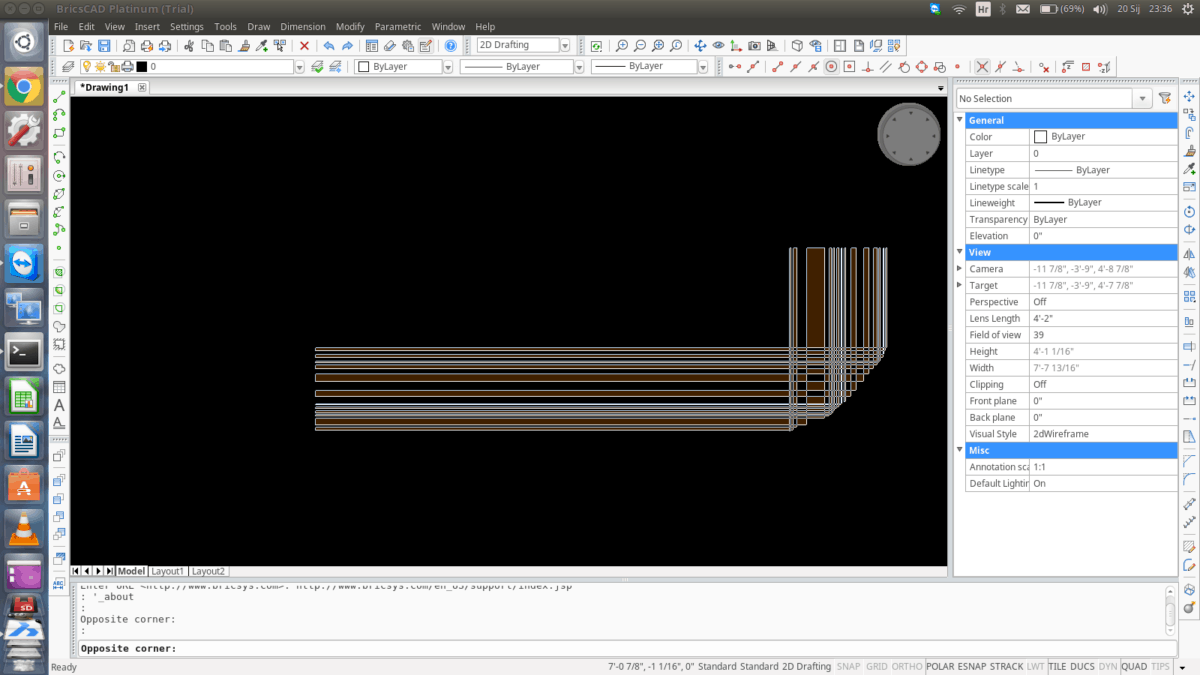
BricsSys ima generičko TarGZ izdanjeprograma za Linux korisnike koji nisu na Fedori, OpenSUSE, Ubuntu ili Debianu. Da biste dobili ovu verziju, prijeđite na stranicu za preuzimanje BricsCAD-a i provjerite jeste li prijavljeni. Zatim pronađite prvi padajući izbornik i promijenite ga na „Linux“.
Nakon promjene prvog padajućeg izbornika u"Linux", postavite drugi na "Custom Installation". Ondje potvrdite okvir s oznakom "Slažem se s uvjetima korištenja (obavezno)" i kliknite zeleni gumb "Download" za pokretanje postupka preuzimanja.
Kad je preuzimanje dovršeno, koristite MV naredbu za premještanje datoteke TarGZ u vaš kućni direktorij.
mv ~/Downloads/BricsCAD-*.tar.gz ~/
Napravite novu mapu "bricscad" koristeći mkdir.
mkdir -p ~/bricscad
Izdvojite TarGZ arhivu BricsCAD-a pomoću katran naredba.
tar xvf BricsCAD-*.tar.gz -C ~/bricscad
Pokrenite BricsCAD na vašem Linux računalu s:
cd ~/bricscad ./bricscad.sh</ P>





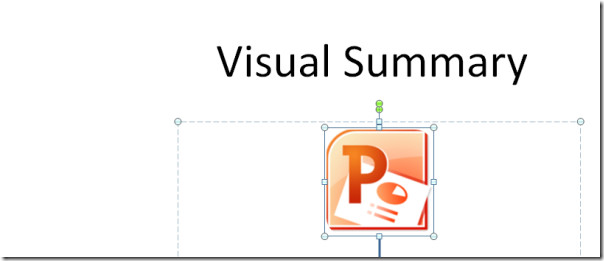






komentari